A próxima parada em um Wordpress recém-instalado está em "Opções" e "Links permanentes - Enlaces permanentes " .
Na sua programação original , é a URL do Wordpress são apresentados como : http://tusitio.com/?p=123
Mas não seria melhor substituir ? P = 123 para o nome e, talvez, a data da mensagem , permitindo que seus visitantes e os navegadores que você cria uma estrutura de diretórios e arquivos organizados ? Isto não só leva a uma melhor aparência. Actualmente, esta torna-se uma necessidade de uma melhor gestão e um melhor nível nos motores de busca .
Para criar esses sub-diretórios falsos na URL, precisamos modificar o servidor web que busca e entrega as páginas para o visitante. Na maioria dos casos , e na maioria das configurações regulares de hosts da web , isso pode ser feito automaticamente por Wordpress. Se não , é simplesmente fazer o upload de um arquivo para o diretório raiz em que subimos Wordpress originalmente . Nós lhe daremos uma olhada em ambas as possibilidades , mas , primeiro, vamos ver as opções :
Opções Comuns
Wordpress dá-lhe 5 opções que você quer aparecer como o seu URL.
Aspecto original do programa (padrão) - o feio .
Data e nome (dia e nome) - é o mais comum . Exibe o ano, mês e dia da mensagem, juntamente com o título da mensagem.
Mês e nome (mês e nome) - como acima, mas sem o dia. Isto é útil se você não pode ser o envio de mensagens por dia , talvez apenas uma ou duas vezes por mês.
Numeric (Numérico ) - é semelhante ao feio (padrão). É ótimo para os motores de busca, mas um ser humano não conseguia distinguir qual era a mensagem só de olhar para a URL
Estrutura Personalizado ( Estrutura Personalizada) - se nenhuma das opções acima funciona para você , você pode criar o seu próprio. O valor do aspecto original do programa (default ) é: / ano %% /% monthnum % /% postname % / - / ano %% /% mesnum % / %% nombremensaje / - o que teria o URL exatamente como opção do "Mês e nome " .
Estruturas personalizadas são úteis se você quer algo muito específico, como a URL do URL do arquivo de mensagens como: http://tusitio.com/Mensaje-nombre/ (isso é perigoso porque pode interferir com uma página ) ou como uma vez que a data e nome da mensagem colocada numa posição diferente , como http://tusitio.com/Mensaje-nombre/04/06/2010/ ( também não é recomendada )
Vamos selecionar a opção "Data e nome", como ele é, talvez, o mais útil.
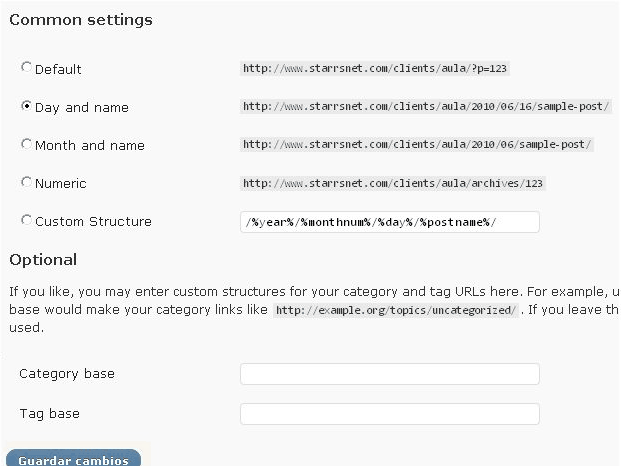
Opcional
Na configuração original, a URL seria uma categoria chamada "pets" : http://tusitio.com/Categoria/mascotas/
ea URL para um rótulo grave chamada "animais" : http://tusitio.com/Etiqueta/animales/
Aqui, você tem a opção de alterar o valor de "Categoria" ou a palavra " tag" sobre estes URL. Por exemplo, algumas pessoas preferem chamar suas categorias como "seções" ou marcados como "marcadores" .
Salvando alterações
Com as mudanças que fizemos acima, selecione "Salvar alterações" . Se esse arquivo que modifica o servidor web mencionado anteriormente Wordpress já existe e é capaz de salvar as alterações para o arquivo, então estamos a fazer. Visite meu blog, ou atualiza a página , se você tem que abrir para ver como eles mudaram de URL .
Se isso não funcionar, provavelmente recebeu uma mensagem de " erro " no seu arquivo . Htaccess é somente leitura (você não pode editá-lo ) . Wordpress deve fornecê-lo com um código para copiar e colar um arquivo manualmente . Nesta fase, você tem 3 opções.
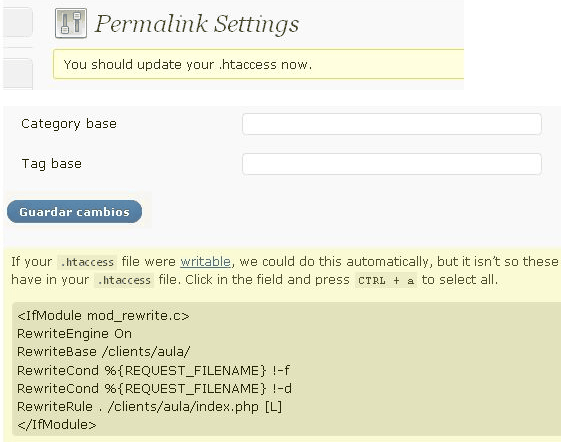
Pergunte ao seu host para habilitar a gravação no arquivo. Htaccess na raiz para Wordpress. Em seguida, tente o procedimento acima novamente.
Comece o seu cliente de FTP de novo (e talvez defini-la como pastas e arquivos ocultos visíveis) e localize. Htaccess e mudar suas permissões para 666. Em seguida, tente o procedimento acima novamente.
Criar um simples arquivo no seu computador chamado htaccess.txt, talvez com o bloco de notas. Cole o código que você deu Wordpress neste arquivo e salvá-lo. Envie este arquivo para o diretório raiz onde o Wordpress é com o seu cliente FTP, em seguida, renomeie o arquivo. "Htaccess" (note que começa com ".").
Com essas opções, você configurou o seu links permanentes - Permalinks.

